노르딕디스크 메쉬스크린

'일상 > 캠핑' 카테고리의 다른 글
| 캠퍼니처-베스티블 (0) | 2021.07.14 |
|---|---|
| 캠퍼니처-쉼터 (0) | 2021.07.14 |
| 몬테라 마름 롤테이블 (0) | 2021.07.14 |
| 홀리데이 숏베스티블 (0) | 2021.07.14 |
| 홀리데이 롱베스티블 (0) | 2021.07.14 |
몬테라 마름 롤테이블

'일상 > 캠핑' 카테고리의 다른 글
| 캠퍼니처-쉼터 (0) | 2021.07.14 |
|---|---|
| 노르딕디스크 메쉬스크린 (0) | 2021.07.14 |
| 홀리데이 숏베스티블 (0) | 2021.07.14 |
| 홀리데이 롱베스티블 (0) | 2021.07.14 |
| 코베아 아웃백 골드 (0) | 2021.07.14 |
홀리데이 숏베스티블
2020년 5월 구매후 아직까지 잘 사용하고 있습니다.
200동 한정판이라 힘들게 구했는데
베스티블 총 길이가 5700으로 긴편인데 정문 죽는 공간이 너무 많음.
스커드가 상단히 많이 뜨는 단점도 있음
현재는 신형 숏베스티블이 출시되었는데 신형이 더 이쁩니다.





'일상 > 캠핑' 카테고리의 다른 글
| 노르딕디스크 메쉬스크린 (0) | 2021.07.14 |
|---|---|
| 몬테라 마름 롤테이블 (0) | 2021.07.14 |
| 홀리데이 롱베스티블 (0) | 2021.07.14 |
| 코베아 아웃백 골드 (0) | 2021.07.14 |
| 캠핑 난로 열량 계산하기 (0) | 2021.02.18 |
홀리데이 롱베스티블

'일상 > 캠핑' 카테고리의 다른 글
| 몬테라 마름 롤테이블 (0) | 2021.07.14 |
|---|---|
| 홀리데이 숏베스티블 (0) | 2021.07.14 |
| 코베아 아웃백 골드 (0) | 2021.07.14 |
| 캠핑 난로 열량 계산하기 (0) | 2021.02.18 |
| ODC TIPI 4season (0) | 2019.10.14 |
코베아 아웃백 골드

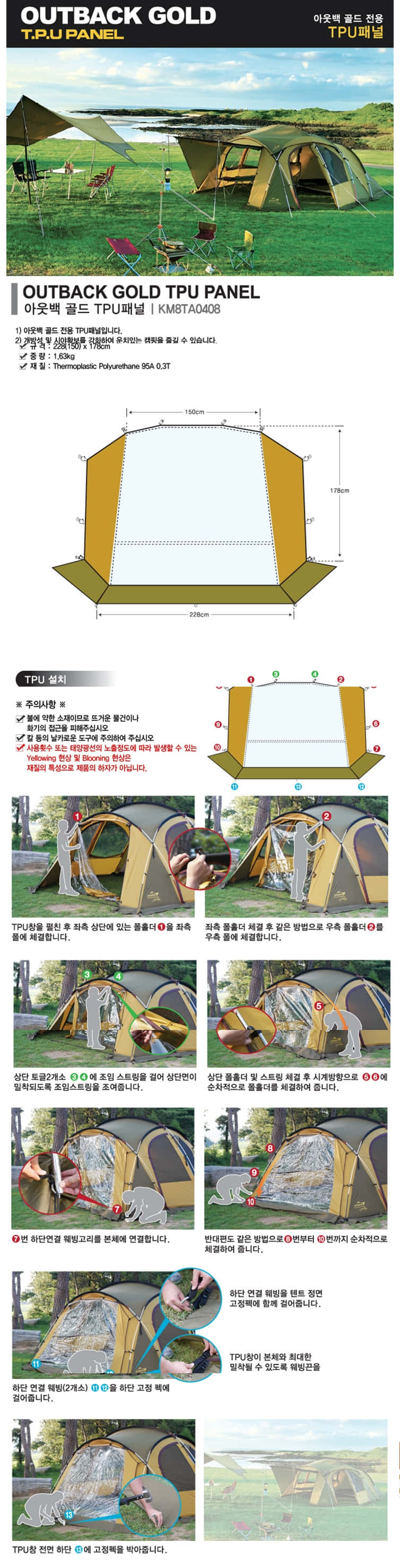
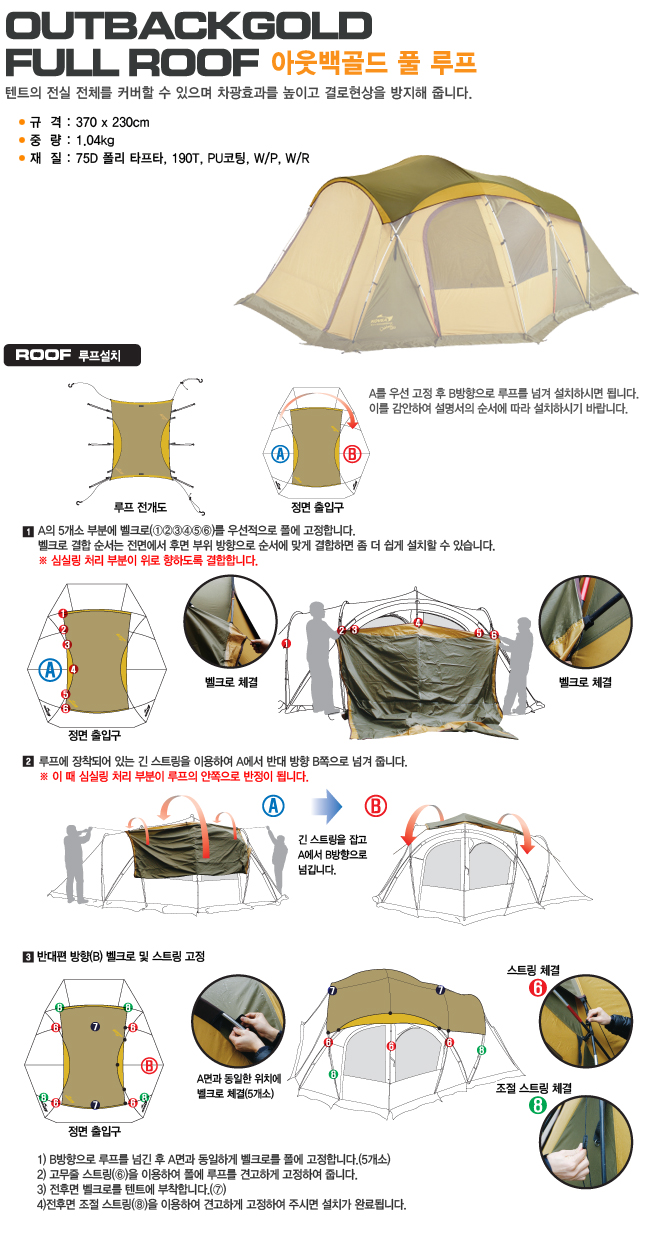
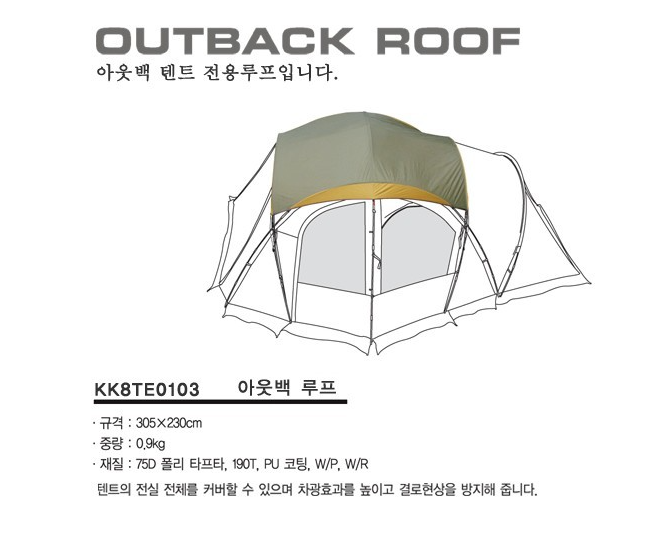

설치 동영상
'일상 > 캠핑' 카테고리의 다른 글
| 홀리데이 숏베스티블 (0) | 2021.07.14 |
|---|---|
| 홀리데이 롱베스티블 (0) | 2021.07.14 |
| 캠핑 난로 열량 계산하기 (0) | 2021.02.18 |
| ODC TIPI 4season (0) | 2019.10.14 |
| 코베아 와우 빅돔 (0) | 2019.10.14 |
캠핑 난로 열량 계산하기

겨울 캠핑의 가장 많이 하는 질문중에 하나가 내가 사용하는 텐트 크기가 이만한데 난로를 어떤걸 사야 할까요? 입니다.
그리고 검색을하고 이해를 했다가 또 다음 겨울이 오면 또 같은 질문들을 하지요.
저도 똑같은 질문을 하고 검색을 하다가 안되겠다 싶어서 계산기를 만들었어요.
먼저 제가 가진 텐트는 캠퍼니처 텐트인데요.
캠퍼니처 텐트의 필요한 열량은 계산기로 계산해보니 다음과 같은 열량을 필요로 하네요.

그리고 내가 가진 텐트의 필요한 열량을 계산하기 위해서는 첨부된 엑셀 파일을 다운로드 받으시고 길이와 폭정보만 입력해주시면 자동으로 계산이 됩니다. 그리고 리빙쉘과 돔형태가 있기 때문에 해당 하는 값을 보시면 되요.


위에 입력한 값은 홀리데이에서 만든 텐트인 홀리돔 + 롱베스티블입니다.
길이가 6.8M이고 폭인 3M이네요. 리빙쉘이니 계산 값으로는 대략 5000kcal/h의 열량이 필요하다고 나오네요.
그럼 위에 계산식에 사용된 값을 잠깐 설명드리면
1. 필요 열량
일반적으로 주택의 경우 1평당 500kcal일 필요하다고 합니다. 텐트는 단열이 되지 않기 때문에 값을 조금 더 필요로 해서 다음 값을 가지고 계산됩니다..
- 간절기/동계 : 700 kcal/h
- 극동계 : 1000kcal/h
2. 면적과 부피
텐트는 다면체의 형태로 부피에 대한 상수값 추가 해줬습니다.
-돔텐트 : 가로 * 세로 * 0.7
-리빙쉘 : 가로 * 세로 * 0.8
3. 열량
kcal/h 값을 사용하고 1kw - > 860kcal/h
4. 면적 -> 평
2번에서 추출된 값 * 0.3025
이렇게 기준을 잡고 계산된 값이니 첨부 파일에서 기준값들을 수정하여 사용자에게 맞는 값을 가져올수도 있게죠?
그리고 내가 가진 난로가 어느정도의 열량을 가지고 있는지 모를 경우 아래 이미지를 참고하시고 비교하시면 됩니다.

- 0열 선택0열 다음에 열 추가
- 1열 선택1열 다음에 열 추가
- 2열 선택2열 다음에 열 추가
- 3열 선택3열 다음에 열 추가
- 0행 선택0행 다음에 행 추가
- 1행 선택1행 다음에 행 추가
- 2행 선택2행 다음에 행 추가
- 3행 선택3행 다음에 행 추가
- 4행 선택4행 다음에 행 추가
- 5행 선택5행 다음에 행 추가
- 6행 선택6행 다음에 행 추가
- 7행 선택7행 다음에 행 추가
- 8행 선택8행 다음에 행 추가
- 9행 선택9행 다음에 행 추가
- 10행 선택10행 다음에 행 추가
- 11행 선택11행 다음에 행 추가
- 12행 선택12행 다음에 행 추가
- 13행 선택13행 다음에 행 추가
- 14행 선택14행 다음에 행 추가
- 15행 선택15행 다음에 행 추가
- 16행 선택16행 다음에 행 추가
- 17행 선택17행 다음에 행 추가
- 18행 선택18행 다음에 행 추가
- 19행 선택19행 다음에 행 추가
- 20행 선택20행 다음에 행 추가
- 21행 선택21행 다음에 행 추가
- 22행 선택22행 다음에 행 추가
- 23행 선택23행 다음에 행 추가
- 24행 선택24행 다음에 행 추가
- 25행 선택25행 다음에 행 추가
셀 전체 선택
열 너비 조절
행 높이 조절
| 구분 | 난로 | kcal/h | Kw |
| 심지 난로 | CAMP10 | 3,010 | 3,500 |
| CAMP23 | 5,400 | 6,280 | |
| CAMP25 | 5,504 | 6,400 | |
| CAMP26 | 5,504 | 6,400 | |
| CAMP27 | 5,504 | 6,400 | |
| CAMP29 | 5,504 | 6,400 | |
| 도요토미 옴니 230 | 5,670 | 6,590 | |
| 코로나 SL-66xx | 5,670 | 6,590 | |
| 태서 77 | 3,302 | 3,800 | |
| 태서 231 | 2,700 | 3,140 | |
| 태서 460 | 4,403 | 5,120 | |
| 반사식 난로 | 파세코 PKH-2900 | 2,230 | 2,600 |
| 도요토미 RS-FH290 | 2,100 | 2,440 | |
| 도요토미 RS-H29 | 2,500 | 2,870 | |
| 팬히터 | 신일 3시리즈 | 2,660 | 3,100 |
| 신일 900 | 4,470 | 5,200 | |
| 신일 1200 | 5,676 | 6,600 | |
| 파세코 5KN | 4,300 | 5,000 | |
| 파세코 5000 | 4,300 | 5,000 | |
| 파세코 95KW | 4,300 | 5,000 | |
| 가스난로 | 코베아 기가썬 | 6,000 | 7,000 |
| 제드 파이로7 | 7,100 | 8,250 | |
| 로터리 | 파세코 P-8000 | 8,600 | 10,000 |
| 파세코 P-12000F | 1,2126 | 14,100 | |
| 파세코 P-15000F | 1,6082 | 18,703 |
- 셀 병합
- 행 분할
- 열 분할
- 너비 맞춤
- 삭제
하지만 아무리 열량이 높은 난로를가졌다고 해도 바닥 공사를 제대로 하지 않으면 소용이 없으니 스커드 마무리 잘하시고 바닥공사도 잘해야 합니다.
'일상 > 캠핑' 카테고리의 다른 글
| 홀리데이 숏베스티블 (0) | 2021.07.14 |
|---|---|
| 홀리데이 롱베스티블 (0) | 2021.07.14 |
| 코베아 아웃백 골드 (0) | 2021.07.14 |
| ODC TIPI 4season (0) | 2019.10.14 |
| 코베아 와우 빅돔 (0) | 2019.10.14 |
docker container vi 설치
#docker exec -it [컨테이너 아이디] bash
#apt-get update
#apt-get upgrade
#apt-get install vim
'개발 > Server' 카테고리의 다른 글
| Windows10에서 WebDAV 설정 (0) | 2021.11.18 |
|---|---|
| Synology Git Server (0) | 2021.11.15 |
| ProFTPD 접속 클라이언트 제한 설정 (0) | 2019.05.13 |
| apache 일반 계정으로 실행하기 (0) | 2019.01.14 |
| CentOS7에 Apache 서비스 등록 (0) | 2017.12.27 |
파일 감시를 위한 inotifywait
리눅스 시스템에서 파일의 생성, 삭제, 이동 등을 감시하여 어떤 작업을 처리할때 유용한다.
1. 설치
먼저 설치되어 있지 않다면 다음 명령어로 설치한다.
yum install inotify-tools
2. 사용법
#!/bin/sh
MONITOR_PATH=/home/test
inotifywait -m -e create -r "$MONITOR_PATH" |
while read dirname eventlist filename
do
echo ${dirname} ${filename}
done
3. Options
-h|--help
도움말을 보여줍니다.
@<file>
감시에서 지정된 파일을 제외합니다.
--exclude <pattern>
확장 정규식 <pattern>과 일치하는 파일의 모든 이벤트를 제외합니다.
--excludei <pattern>
--exclude와 같지만 대소 문자를 구분하지 않습니다.
-m|--monitor
이벤트를 영원히 경청하십시오. 이 옵션이 없으면 inotifywait는 하나의 이벤트가 수신 된 후 종료됩니다.
-d|--daemon
--outfile로 지정된 파일에 이벤트 로깅 이벤트를 백그라운드에서 실행한다는 점을 제외하면 --monitor와 동일합니다. --syslog를 의미합니다.
-r|--recursive
디렉토리를 재귀 적으로 감시합니다.
--fromfile <file>
<file> 또는 stdin의 경우`- '에서 감시 할 파일을 읽습니다.
-o|--outfile <file>
stdout이 아닌 <file>에 이벤트를 인쇄하십시오.
-s|--syslog
stderr 대신 syslog에 오류를 보냅니다.
-q|--quiet
더 적게 인쇄합니다 (인쇄 이벤트 만).
아무것도 인쇄하지 않습니다 (이벤트도 아님).
--format <fmt>
지정된 printf와 유사한 형식 문자열을 사용하여 인쇄합니다. 자세한 내용은 man 페이지를 참조하십시오.
--timefmt <fmt>
--format 문자열에서 % T와 함께 사용하기위한 strftime 호환 형식 문자열입니다.
-c|--csv
CSV 형식으로 이벤트를 인쇄합니다.
-t|--timeout <seconds>
단일 이벤트를 수신 할 때 <seconds> 초 동안 이벤트를 기다린 후 시간이 초과됩니다. <seconds>가 0이면 inotifywait가 시간 초과되지 않습니다.
-e|--event <event1> [ -e|--event <event2> ... ]
특정 이벤트를 수신합니다. 생략하면 모든 이벤트가 수신됩니다.
4. Events
| 이벤트 | 설명 |
| access | 파일 또는 디렉토리 내용을 읽었습니다 |
| modify | 파일 또는 디렉토리 내용이 기록되었습니다. |
| attrib | 파일 또는 디렉토리 내용이 기록되었습니다. |
| close_write | 쓰기 가능 모드로 열린 후 파일 또는 디렉토리가 닫힘 |
| close_nowrite | 읽기 전용 모드로 열린 후 파일 또는 디렉토리가 닫힘 |
| close | 읽기 / 쓰기 모드에 관계없이 파일 또는 디렉터리가 닫힘 |
| open | 열린 파일 또는 디렉토리 |
| moved_to | 감시 된 디렉토리로 이동 된 파일 또는 디렉토리 |
| moved_from |
감시 된 디렉토리에서 이동 된 파일 또는 디렉토리 |
| move |
감시 된 디렉토리로 (부터) 이동 된 파일 또는 디렉토리 |
| create |
감시 된 디렉토리 내에 생성 된 파일 또는 디렉토리 |
| delete |
감시 디렉토리 내에서 삭제 된 파일 또는 디렉토리 |
| delete_self |
파일 또는 디렉토리가 삭제되었습니다. |
| unmount |
마운트 해제 된 파일 또는 디렉토리를 포함하는 파일 시스템 |
5. 종료 코드
0 - 시청을 요청한 이벤트가 수신되었습니다.
1 - 시청을 요청하지 않은 이벤트가 수신되었습니다. (일반적으로 delete_self 또는 마운트 해제) 또는 일부 오류가 발생했습니다.
2 ---timeout 옵션이 제공되었으며 이벤트가 발생하지 않았습니다. 지정된 시간 간격으로.
'개발 > Linux' 카테고리의 다른 글
| [linux]mount 명령어를 통한 디렉터리 연결하기 (0) | 2023.03.23 |
|---|---|
| Linux bash shell script 기본 사용법 (0) | 2020.08.18 |
| logroate 옵션 (0) | 2017.11.22 |
| 특정 계정으로 쉘 실행하기 (0) | 2017.11.15 |
| CentOS7 방화멱(firewalld) 설정 (0) | 2017.04.24 |
Linux bash shell script 기본 사용법
1. shell script의 시작
shell script의 시작은 다음으로 시작한다.
!#/bin/sh
2. 문자열 출력
문자열의 출력은 다음과 같다.
echo "hello" #자동 줄바꿈
printf "hello" #c언어와 비슷
3. 주석
주석은 #으로 시작합니다.
# 이것은 주석입니다.
function {
#주석입니다.
ehco "hello"
}
4. 변수의 선언
쉘 스크립트에서 변수명은 대소문자 구분하지 않는다.
기본적으로 전역변수이며 변수 앞에 local을 붙여서 지역변수로 사용할 수 있다..
변수명과 값은 "="로 구분하며, 공백 없이 변수명=값으로 지정한다.
기본적으로 변수명에 할당된 값음 모두 문자열로 인식한다.
선언된 변수는 해당 스크립트에서만 유효하며 다른 쉘 스크립트에서도 사용하려면 export를 붙여서 환경변수로 만들어야 한다.
변수의 해제는 unset로 한다.
아래의 예제에서 var1, var2는 모두 문자열로 인식한다.
var1=1
var2="1"
할당된 변수를 사용하기 위해서는 $, ${변수명}를 사용하여 할당된 변수를 사용한다.
var=1
echo $var
${변수명}을 사용할 경우에는 변수에 담긴 값에 연산을 이용할 수 있다.
| 사용법 | 설명 |
| ${변수명:위치} | 위치 다음부터 문자열 추출 |
| ${변수명:위치:길이} | 위치 다음부터 지정한 길이만큼 문자열 추출 |
| ${변수명:-기본값} | 변수가 값이 없을 경우 기본값 지정 |
| ${변수명:?값} | 변수의 값이 없을 경우 값출력 후 스크립트 종료 |
| ${변수명?값} | 변수 미선언시에 값 출력 후 스크립트 종료 |
| ${#변수명} | 문자열 길이 |
#!/bin/bash
value="abcdef"
echo ${#value} #변수값의 길이 출력
#result=>6
echo ${value:2} #특정 위치부터 출력
#result=> cdef
echo ${value:2:2} #특정 위치부터 길이만큼 출력
#result=>cd
# null이면 입력값 초기화 후 출력, 아니면 변수값 출력
echo ${value=ghijkl}
echo ${value2=ghijkl}
#result=>abcde
#result=>ghijkl
#null이 아니면 입력값 출력, 아니면 빈값 출력
echo ${value+ghijkl}
echo ${value2+ghijkl}
#result=>ghijkl
#result=>
#null이면 입력값 출력, 아니면 변수값 출력
echo ${value-ghijkl}
echo ${value2-ghijkl}
#result=>abcdef
#result=>ghijkl
#null이면 오류, 아니면 변수값 출력
echo ${value?ghijkl}
echo ${value2?ghijkl}
#result=>abcdef
#result=>./test.sh line x: value: ghijkl
변수는 특수 매개변수를 제공한다.
- $$ : 현재 스크립트의 PID
- $? : 최근에 실행된 명령어, 함수, 스크립트 자식의 종료 상태
- $! : 최근에 실행한 백그라운드(비동기) 명령의 PID
- $- : 현재 옵션 플래그
- $_ : 지난 명령의 마지막 인자로 설정된 특수 변수
만약 할당된 변수를 숫자로 사용하고 싶다면 expr 명령어를 사용한다.
또 다른 방법은 $(()) 감싸고 계산 하는 방법이 있다. $(()) 계산식 안에 있는 숫자들은 문자열이 아니라 숫자로 연산이 된다.
var1=1
var2="2"
echo `expr $var1 + $var2`
echo $(($var1 + $var2))
5. 배열의 선언
쉘 스크립트는 1차원 배열만 사용한다. 배열을 선언할 때는 인덱스가 연결되지 않아도 되며 배열의 선은은 다음과 같다.
#!/bin/bash
#배열에 값 할당
array[0]="1"
array[1]="2"
array[2]="3"
#한번에 배열 선언
array=("1", "2", "3")
#배열의 값 사용
echo ${array[0]}
#배열 전체 길이 출력 : ${#array[@]}
#전체 출력 : ${array[@]}
#배열의 복사
array=(${array[@]} "2")
6. 파라메터 전달
쉘을 수행할때 파라메터를 던져 줄 수 있다.
쉘을 수행할때 파라메터는 /test.sh 123 456 678 형태로 넘겨줄 수 있으며 수행되는 쉘 안에서는 $1 ~$9 형태로 받을 수 있다. 10번째 인자부터는 ${}로 감싸줘야 한다. 넘겨받은 인자는 몇가지 형태가 있으며 다음과 같다.
- $0 : 실행된 스크립트명
- $1~n : 넘겨받은 인자의 순서의 넘어온 값 $1, $2 ... $9 ... ${10}, ${11}....
- $* : 전체 인자 값
- $@ : 전체 인자 값
- $# : 매개 변수의 총 갯수
7. 커맨드
- 쉘 스크립트에서는 $(리눅스 명령어)의 결과인 표준 출력을 문자열로 치환한다.
- 물론 변수에 할당도 가능하다. ex. today=$(date)
8. 따옴표
쉘 스크립트에서는 쌍따옴표(Double Quotation), 따옴표(Single Quotation), 역따옴표(Backquote)가 모두 다르다.
-
쌍따옴표는 특수기호가 동작하는 문자열이다.
-
작은 따옴표는 특수기호를 그대로 출력한다.
-
역따옴표는 명령을 실행한 후 결과를 반환하는 따옴표이다.
#!/bin/bash
var1="hello"
var2="world"
var3="!!!"
echo "${var1} ${var2} ${var4}"
#result=> hello world !!!
echo '${var1} ${var2} ${var4}'
#result=> ${var1} ${var2} ${var4}
total=`free | grep Mem | awk '{print $2}'`문자에서 특수문자를 사용하기 위해서는 다음과 같이 한다.
| 쌍따옴표 | "\"" '"' |
쌍따옴표는 특수기호를 작성할 때 역슬러시를 이용 따옴표는 특수기로를 그대로 출력 |
| 따옴표 | "'" | 따옴표는 표기할 방법이 없음 |
| 역실러시 | "\\" '\' |
역슬러시도 역슬러시로 표시할 수 있다. 따옴표는 특수기호를 그대로 출력 |
'개발 > Linux' 카테고리의 다른 글
| [linux]mount 명령어를 통한 디렉터리 연결하기 (0) | 2023.03.23 |
|---|---|
| 파일 감시를 위한 inotifywait (0) | 2020.08.20 |
| logroate 옵션 (0) | 2017.11.22 |
| 특정 계정으로 쉘 실행하기 (0) | 2017.11.15 |
| CentOS7 방화멱(firewalld) 설정 (0) | 2017.04.24 |
Catalina에서 Android USB 테더링하기
Catalina에서 보안 정책상 Mac에서 Android USB 테더링이 연결이 차단되었다.
USB 연결을 위해서 다음 과정을 거쳐서 연결을 허용한다.
1. 먼저 시스템을 복구 모드로 접속한다.
부팅시 Command + R 키를 누르면 접속된다.,
2. 복구 모드로 접속이 되었다면 터미널을 실행한 후 시스템 무결성 보호 모드(SIP)를 해제한다.
다음 명령어를 입력한다.
csrutil disable
3.재부팅 한다.
4. 첨부된 HoRNDIS-9.2.pkg 파일을 설치한다.
5. 설치 완료 후 2번 과정을 거쳐서 아래 명령어로 시스템 무결성 모드를 다시 설정한다.
csrutil disable
'일상 > MAC' 카테고리의 다른 글
| [MAC] 단축키 (0) | 2024.12.27 |
|---|---|
| Mac OS에서 로케일을 인식할 수 없을때 (0) | 2022.11.01 |
| Catalina에서 / 경로에 디렉터리 생성하기 (0) | 2020.01.27 |
| MAC Mojave PPTP VPN 연결 (0) | 2019.04.01 |
| [앱 소개] 메뉴바의 아이콘을 숨겨주는 Vanilla 앱 (0) | 2018.10.14 |
